
Vous pouvez effectuer les paramètres du travail de copie suivant pendant la copie.
Si un long travail de copie est en cours et que vous ne souhaitez pas attendre qu'il se termine, vous pouvez utiliser cette fonction pour définir le travail de copie suivant en avance. Lorsque le travail de copie en cours est terminé, le travail suivant commencera automatiquement.
![]() Appuyez sur [Nouv. Trav.] lorsque “Copie...” apparaît.
Appuyez sur [Nouv. Trav.] lorsque “Copie...” apparaît.
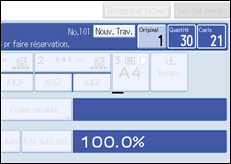
![]() Assurez-vous que le message “Prêt” apparaît, puis définissez le travail de copie suivant.
Assurez-vous que le message “Prêt” apparaît, puis définissez le travail de copie suivant.
![]() Placez l'original.
Placez l'original.
L'original s'alimente automatiquement dans l'appareil et est ensuite numérisé.
Lorsque le travail prédéfini est terminé, une boîte de dialogue de confirmation apparaît.
![]() Appuyez sur [Sortie].
Appuyez sur [Sortie].
L'affichage initial de copie apparaît.
Une fois le travail de copie en cours terminé, le travail de copie suivant commence automatiquement.
![]()
Vous pouvez afficher le travail de copie en cours en appuyant sur [Vers écran copie]. Vous pouvez basculer l'affichage vers le travail prédéfini en appuyant sur [Vers écran réserv.].
Les travaux de copie prédéfinis sont enregistrés sous les numéros de travaux dans l'écran réservé.
Vous pouvez vérifier et supprimer les travaux prédéfinis. Pour plus d'informations sur les procédures, reportez-vous à « Gestion des Travaux ».
Si le format d'original spécifié dans Travail prédéfini est le même que le travail de copie en cours, le nombre de feuilles qui peut être numérisé est le suivant :
A0 (E) : 100 feuilles
A1 (D) : 100 feuilles
A2 (C) : 200 feuilles
A3 (B) : 400 feuilles
A4 (A) : 400 feuilles
Le nombre maximal de travaux qui peut être prédéfini est huit.
Il est possible que vous ne puissiez pas spécifier huit travaux prédéfinis si vos originaux sont grands.